|
 |
Diese Figur kannst Du
einfach
mit gedrückter linker Maustaste mitnehmen,
zur Orientierung. |
Öffne eine neue Leinwand 468x 60 px transparent
Stell deine VG-Farbe auf
#8a2657 und deine HG Farbe
#323157 auf .
Ändere die Materialien in einen Nova Farbverlauf 
Füll sie mit dem Farbverlauf.
Ebene - neue Rasterebene Kopiere Dein Tube und füge sie als neue Ebene ein und verkleinere die so das die passen in deinen Banner passt meins habe ich auf 17 % verkleinert habe wie gesagt das kommt
auf deine Tube an wie groß Sie ist Dupliziere die Ebene
Bild - Vertikal Spiegeln Zusammenfassen- nach -unten - zusammenfassen
Effekt - 3D-Effekt - Schlagschatten
1 -1 - 70- 4 - schwarz
Ebene - neue Rasterebene.
Auswahl - Alles auswählen
Füllen mit
Deinem
Muster-Gold
Auswahl -ändern-
verkleinern 1 px
Entfernen Taste drücken
Füllen mit deinen Farbverlauf
Auswahl -ändern-
verkleinern 1 px
Entfernen Taste drücken
Füllen mit
Deinem
Muster-Gold
Auswahl -ändern-
verkleinern 1 px
Entfernen Taste drücken
Effekte- Innenfase mit diesen
Einstellungen:

Auswahl aufheben
Alle Ebenen zusammenfassen
Dupliziere die Ebene 2 mal
Nun mach Rasterebene 2 und 3 unsichtbar in deiner Ebenentabelle
Geh auf dein Textwerkzeug und schreibe deinen Text
mit deiner Lieblingsschrift meine ist die Love Light
Da jede Schrift ne andere Größe braucht kann ich hier keine angaben machen stelle dein Goldmuster ein
und schreibe *Grins*
Mein Text heißt :
Sindy 's kleine Welt
Effekt - 3D-Effekt - Schlagschatten
1 -1 - 70- 5 - schwarz dann gehst du in die Ebenentabelle und wandelst
diese in eine Rastebene um
Zusammenfassen- nach -unten - zusammenfassen Öffne wieder Raster 2
Und schreibe dort auch einen Text rein
geh e wieder in die Ebenentabelle und wandelst
diese in eine Rastebene um
Effekt - 3D-Effekt - Schlagschatten
1 -1 - 70- 5 - schwarz Zusammenfassen- nach -unten - zusammenfassen
Öffne wieder Raster 3
Und schreibe dort auch einen Text rein
geh e wieder in die Ebenentabelle und wandelst
diese in eine Rastebene um
Effekt - 3D-Effekt - Schlagschatten
1 -1 - 70- 5 - schwarz Zusammenfassen- nach -unten - zusammenfassen
Nun mach Rasterebene 2 und 3 wieder unsichtbar in deiner Ebenentabelle
Geh auf Rasterebene 1
kopiere Sie
und
Öffne deinen Animation- Shop
Einfügen als neue Animation
Mach Raster 1 unsichtbar um mach
Raster 2 sichtbar geh auf diese Ebene in der Tabelle und kopiere Sie
Geh wieder in den Ani- Shop
Einfügen nach dem aktuell ausgewählten Einzelbild
Mach Raster " unsichtbar um mach
Raster 3 sichtbar geh auf diese Ebene in der Tabelle und kopiere Sie
Geh wieder in den Ani- Shop
Einfügen nach dem aktuell ausgewählten Einzelbild
So nun hast du alle Ebenen im Ani-Shop
Das du Animation schön kommt müssen wir jetzt noch die Einzeleigenschaft ein Stellen
Geh auf die erste Bild dann auf
Animation Einzelbildereigenschaft
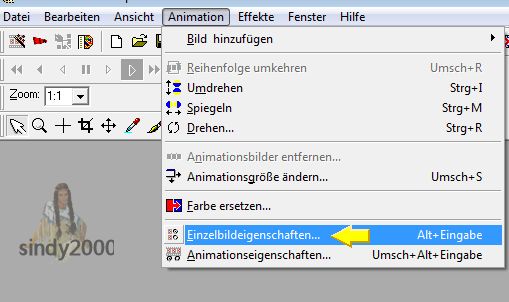
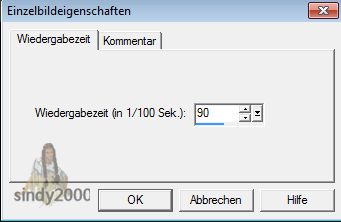
Geh aufs Bild 2
geh wieder auf
Animation Einzelbildereigenschaft
auf 70%
Geh aufs Bild 3
geh wieder auf
Animation Einzelbildereigenschaft
auf 70%
Speichere dein Banner als gif ab und du bist fertig!
Ich hoffe das Tutorial hat dir Spaß gemacht.
  
|